问题遇到的现象和发生背景
1.域控中的default domain policy策略——计算机配置——管理模板——Windows组件——Windows更新
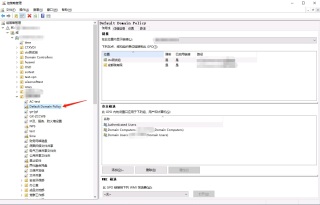
2.编辑配置为禁用“配置自动更新”、禁用“允许自动更新立即安装”和启用“删除使用所有Windows更新功能的访问权限”

3.客户端以管理员身份运行命令提示符查看结果,能看到已获取到策略
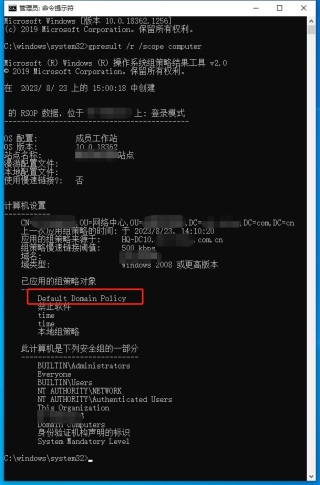
4.客户端用rsop查看计算机策略结果集,也能看到已获取
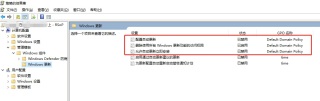
5.但在客户端运行gpedit.msc查看本地计算机策略——计算机配置——管理模板——windows组件——Windows更新,前面在域控更改的配置项并没有生效。私以为如果是策略生效的话,应该是三个配置项结果跟域控保持一致,而现在结果是只有先前在客户端设置的本地组策略,第三项选中的蓝色背景的“允许自动更新立即安装”并没有跟域控保持一致。
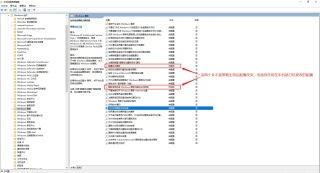
操作环境、软件版本等信息
域控是Windows server2019,客户端是win10
我想要达到的结果
终极目的是采用批量方式默认关闭域控内所有客户端的“Windows update”服务,需要的时候再手动打开,大拿有其它方式的话,还望指教一二。

